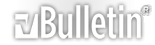Willkommen bei Adobe GoLive 6
WinMX
Beschreibung des Progammes WinMX
WinMX - ein File-Sharing Tool, das mit Napster, OpenNap-Servern und dem neuen Musiccity kommunizieren kann.
Die Vorzüge gegenüber anderen Tools sind überzeugend:
WinMX verbindet sich gleichzeitig mit mehreren Servern, so dass man auf mehr User gleichzeitig zugreifen kann, was die Suchergebnissse erheblich verbessert. Außerdem ist man nicht auf MP3-Dateien beschränkt, sondern es kann jeglicher Dateityp getauscht werden: Musik, Bilder, Videos, alles ist möglich.Der Komfort, den WinMX bietet, findet man in keiner anderen Napster-Alternative:
- abgebrochene Downloads können wieder aufgenommen werden (Resume Funktion)
- Bandbreitenbegrenzung für Up- und Download
- Grafische Auswertung der Bandbreitennutzung
- Voll funktionsfähiger Chat-Client, mit Unterstützung für IRC-Befehle
- sehr praktische Kontextmenüs
Die Benutzeroberfläche von WinMX ist herrvorragend, da mit mehreren Fenstern gearbeitet wird. Am oberen Bildschirmrand findet sich eine Taskbar ähnliche Leiste, mit der zwischen den Fenstern für Server, freigegebene Dateien, Chat, Suche, Hotlist und Transfers gewechselt werden kann. Diese Aufteilung trägt viel zur Übersichtlichkeit bei und kommt so richtig bei hohen Bildschirmauflösungen zur Geltung.
Die Suche ist vorbildlich gestaltet, denn Dank der mehrfachen Fenster können mehrere Suchen und Suchergebnisse gleichzeitig geöffnet werden. Über viele Filter kann die Suche nach der gewünschten Datei spezifiziert werden.
FazitEine der besten P2P-Clients mit riesigem Funktionsumfang.
FAQ
Diese FAQ beinhaltet viele Fragen die oft an mich gestellt wurden, über das Dateientauschprogramm WIN MX. Ich hoffe diese hilft bei den Problemen die Ihr habt.
1. Einführung
Was ist WIN MX
Wo bekomme ich WIn MX
Was sind die Vorteile von WIN MX gegenüber Napster
2. Server und damit verbundene Themen
Wie kann ich mehr Server zur Serverliste von WIN MX hinzufügen
Warum kann ich zu einigen Servern in meiner Liste nicht verbinden
Was ist der einfachste Weg meine komplette Serverliste zu löschen
3. Runterladen
Wie lade ich Musik mit WIN MX runter
Saugtipps
4. Hochladen
Wie kontrolliere ich mein Hochladen
Tipps zum Dateienteilen
5. Verschiedenes
Wie benutze ich WIN MX bei meiner Firewall
Was macht die Enqueue Option
Wie benutze ich WIN MX mit einem Proxy Server
Wo kann ich eine Serverliste für WIN MX runterladen, ohne Napigator zu benutzen
Wo kann ich andere Dateientauschfaq`s finden
1. Einführung
Was ist WIN MX
WinMX ist ein dateientauschprogramm, ziemlich ähnlich wie Napster. Es versetzt dich in die Lage, Mediendateien runterzuladen (aus dem Internet) und diese mit Leuten rund um den Globus zu tauschen. Im speziellen werden folgende Dateitypen unterstützt:
MP3,ASF,MPEG / MPG,AVI,MOV,JPEG / JPG,GIF,TIFF / TIF,BMP,WAV,AU,RA,AIFF/AIF
Wo bekomme ich WIN MX
Im Forum: "WinMx Download"
Was sind die Vorteile von WIN MX gegenüber Napster
WinMX ist in vieler Hinsicht besser als Napster, hier eine Liste der Vorteile:
WinMX ist in der Lage, zu verschiedenen Netzwerken gleichzeitig zu verbinden
WinMX kann verschiedene Arten von Dateien runterladen
WinMX kann unterbrochenen Downloads wiederaufnehmen
WinMX erlaubt dir die Anzahl der Uploads und Downloads(Hochladen/Runterladen) zu bestimmen und ebenfalls die Anzahl pro Person
WinMXerlaubt dir die Bandbreite die du zur Verfügung stellst zu bestimmen
WinMX hat volle Chatmöglichkeiten inklusive der dazugehörigen Befehle
WinMX hat ein Multiple docking-windows Interface, d.h. es können sich mehrere Rechner anschliessen
WinMX kann sich selbst beenden und auch Windows (nur 9X Versionen), wenn der Download beendet ist
WinMX ist mit den meisten LAN-Konifurationen kompatibel
2. Server und damit verbundene Themen
Wie kann ich mehr Server zur Serverliste von WIN MX hinzufügen
Der einfachste und schnellste Weg wenn du mehr Server zu WinMX hinzufügen möchtest, ist hier(Anm.: Ist noch nicht aktiv, kommt aber die Tage, Pennywise,18.09.01) zu klicken, die Liste zu entpacken und den Anweisungen 3 - 5 (unten) zu folgen. Oder du kannst auch eine Serverliste von Napigator exportieren. Nachdem du sie runtergeladen und extrahiert hast, gehe wie folgt vor :
In Napigator, klicke auf "refresh" um sicher zu sein, das die Liste aktuell ist
Gehe in das Menü "Server", klicke auf "Export Liste" und wähle "WinMX"(.wsx) aus. Speichere die Datei auf deiner Festplatte (vielleicht so "serverliste.wsx"). Speichere diese Datei irgendwo, am besten jedoch im Ordner in dem auch WinMX installiert ist.
Öffne den Windows Eplorer und gehe in den Ordner in dem du die datei gespeichert hast.
Ziehe die Datei auf dein WinMX Zeichen(ICON) auf deinem Rechner
WinMX sollte dannach starten, mit der importierten Serverliste
Sollte das nicht funktionieren, markiere die datei im Explorer, klicke mit der rechten Maustaste auf die datei und sage, "Öffne mit..." und ziehe die Datei auf das WinMX Zeichen.Wenn dies auch nicht funktioniert, probiere dies, nachdem du WinMX gestartet hast.
Vielleicht möchtest du auch deine .wsx Datei ändern, z.B.: mit Notepad. Schaue in der Datei nach dem Eintrag "N/A ", dieser mü?te in der Nähe des Netzwerknamens stehen. Du solltest dies ändern, da WinMX anonsten nur nach einem Server N/A sucht und die anderen komplett ignoriert.
Warum kann ich zu einigen Servern in meiner Liste nicht verbinden
Dafür gibt es in der Hauptsache 3 Gründe:
Der Server ist voll Alles was du in einem solchen Fall tun kannst, ist weiter versuchen dich dort einzuloggen. Einge Server sind sehr stark beansprucht, so sei geduldig.
Der Server akzeptiert nur registrierte Nutzer In diesem Fall kannst du versuchen einen Server-Administrator oder Moderator zu erreichen.Manchmal gibt die "Zugangsverweigerungsmail" eine E-Mail Adresse bakannt, an die du dich wenden kannst.
Der Server akzeptiert keine WinMX User WinMX gibt dir die Möglichkeit die Klientversion zu wechseln, die dem Server sagt, was benutzt wird. Du kannst einige Server täuschen in dem du ihn glauben machst, du benutzt Napster oder einen anderen Klient. Gehe in die server Tabelle, suche den Server den du benutzen willst, klicke rechts auf diesen und wähle "Edit". Aus diesem Feld heraus kannst du im Reported Client Version eintragen, welche Software du benutzt.
Was ist der einfachste Weg meine komplette Serverliste zu löschen
Wenn du einen Re-Import deiner serverliste durchführen willst, bzw. alte Server löschen willst, gehe wie folgt vor:
Öffne den Windows Explorer, gehe in den ordner wo du WinMX installiert hast. Dort suchst du die Datei NSERVERS.DAT. Diese löschst du einfach und weg sind alle Server. Nun musst du auf jeden Fall einen neuen Import von Servern durchführen (siehe oben).
3. Runterladen
Wie lade ich Musik mit WIN MX runter
Nachdem Sie WinMX geöffnet haben, dauert es eine kleine Weile bis man mit mindestens einem Server verbunden ist. Wenn Sie eine Liste mit vielen Servern (z.B. eine Liste importiert aus Napigator) haben, sollte man auf die "Stop Trying" Knop drücken, wenn man an 10 oder mehr Servern angeschlossen ist. Dieses gibt noch Bandweite für das Downloaden frei. Klicken Sie an den "Search" Tabulator und tragen Sie den Titel der Band und/oder nach dem Song ein, die Sie suchen. Man kann auch versuchen sich an einen spezifischen Server zu verbinden, obgleich eine hÖhere Wahrscheinlichkeit des Findens vorhanden ist, wenn Sie alle Server durchsuchen. Man kann die Ergenisse auch einschränken lassen, zum Beispiel nur mit einer bestimmten Übertragungsgeschwindigkeit oder Art der Datei.
Um die Suche zu aktivieren, klicken Sie die "Search" Taste an (oder drücken einfach die ENTER-Taste, wenn man im Künstler- oder Namefeld ist). Es kann einige Zeit dauern um durch alle Servers durchzugehen -- einige Servers scheinen nicht zu reagieren, während andere sehr schnell sind. Man kann die Resultate durch irgendwelche der Attribute der Dateien sortieren, indem man auf dem relevanten Tabulator klicken. Z.B. wenn Sie die Länge der Songs in der Zeit sortieren wollten, klicken Sie an den "Zeit- " Tabulator; wenn Sie durch Bitrate sortieren möchten, klicken Sie an das "Bitrate " Tab an.
Man kann mehrere Dateien entweder mit einem Lasso (Linksklick in einen Bereich in dem es keinen Text gibt dann ziehen) auswählen, oder indem man die CTRL-Taste gedrückt hält und direkt auf die Titel Links-Klickt. Der Download startet indem man Doppelt auf einen Titel klickt oder "Download" auswählt.
Modemnutzer sollten immer nur 1 oder 2 Titel auswählen und dann warten bis diese beendet sind, da es ansonsten sehr lange dauern kann, bis die Lieder fertig sind.
Saugtipps
Meine erster Tipp ist, nur von Leuten zu laden, die einen guten Anschluß haben. Ich downloade (fast) nur von den Leuten, die einen T3+-Anschluß zum Internet haben.
Ebenfalls sollte man während der Nacht downloaden. Man sollte Autoresuming in WinMX einstellen, sich die Titel aussuchen (möglichst viele) und dann ins Bett gehen.
4. Hochladen
Wie kontrolliere ich mein Hochladen
Dieses zu tun, ist relativ einfach und hängt auch mit Ihrer großzügigkeit und Ihrer Internetverbindung ab.
Um die Anzahl an Leuten zu begrenzen die von dir gleichzeitig downloaden, klicke auf "Queueing " im WinMX Fenster. Dort kannst du jede Option einstellen die du wünschst. Wenn du einen guten Anschluß zum Internet hast, kannst du die zahlen höher einstellen. Jedoch wenn man auf einem 56k oder weniger Modem arbeitet, ist es klug, alle diese Optionen auf 1 "einzustellen " andernfalls wird es sehr langsam gehen.
Eine andere Weise der Steuerung ist es, die Bandweite einzustellen. Dies kann man im Fenster "Bandwith ..." tun. Dieses Fenster erlaubt Ihnen, die maximale Bandweite einzustellen, die Sie anbieten möchten, um hochzuladen und downzuloaden.
Auch es gibt eine Option zum Senken deiner angezeigten Geschwindigkeit, wenn zu viele Leute von dir downloaden. Die Einstellungen für diese Option werden im "Bandwith.. " -Panel angezeigt.
Tipps zum Dateienteilen
Der einzig gute Tipp den man hier geben kann, ist, das es besser ist, erst mal einen Titel runterzuladen, als gleich eine ganze Liste (das hängt aber immer von deiner Verbinduzng ab).
Die Mehrfachauswahl sollte auch nur dann benutzt werden, wenn man schnell runterladen kann. Ansonsten sollte man alle werte auf den "Default-Werten" lassen, daß es sonst immer zu Problemen kommen kann.
Die Anzeigeveränderung der "Verbindungsspeed" ins Internet ist ein letztes Hilfmittel wenn zu viele von dir runterladen wollen. Dies macht dich uninteressanter für Leute da man keine gute Verbindung erwartet und lieber Leute sucht, die eine bessere Verbindung haben.
5. Verschiedenes
Wie benutze ich WIN MX bei meiner Firewall
Siehe winfirewall.html
Was macht die Enqueue Option
Dies Möglichkeit kannst du erreichen, wenn du auf die Datei Rechtsklickst, egal ob im Tab "Shared Files" oder "Tranfers". Diese Option legt die Datei an das Ende einer "Play-List", z.Bsp. in Winamp.. Wenn du gerade Musik hörst, wird dieser Titel dann als nächstes abgespielt (Für was soll das gut sein ?? Anm.: von Pennywise)
Wie benutze ich WIN MX mit einem Proxy Server
Viele Leute haben probleme sich durch einen Proxy-Server zu verbinden und wollen WinMX auch nicht in den Firewallmodus versetzen.
Wenn du nichts am Proxy verstellen willst, mache ein neues Dokument z.B. mit Notepad und lege es in das WinMX Verzeichnis.Der Code muss sein:
[winmx]
ServerBindTcpPorts=6699
KillOldSession=1
Persistent=1
Diese Datei speichere unter dem namen "wspcfg.ini" ab. Dannach kannst du WinMX normal benutzen.
Betriebssystem Windows 95/98/NT/2000/ME Sprache englisch Dateigrösse 1,54 MB Preis Freeware Website WInMX Version 3.22